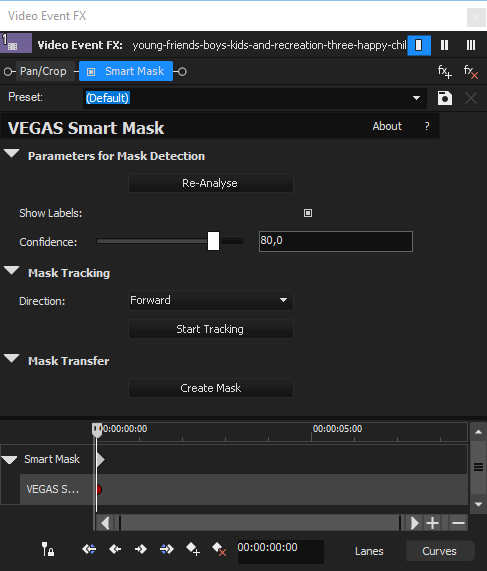Máscara inteligente por IA
Esta función ya no es compatible y es posible que se elimine de la aplicación en próximas versiones.
Para utilizar esta función, haga clic en Opciones | Preferencias para abrir el diálogo.
En la pestaña Funciones en desuso, seleccione la casilla de verificación.
Este plug-in analiza un fotograma de vídeo y utiliza la tecnología de la inteligencia artificial para identificar objetos en el fotograma para los que se puede generar una máscara. Puede filtrar cualquier objeto que se encuentre por debajo del nivel de confianza aceptado. Una vez que la herramienta ha identificado un objeto para el que desea crear una máscara, la herramienta añadirá un plug-in de Máscara Bézier a su cadena de efectos con una máscara ya colocada. A continuación, puede ajustar completamente su nueva máscara como desee.
1 Identificación de objetos y ajuste de los niveles de confianza
-
En la escala de tiempo, seleccione el evento que contiene el clip de vídeo que desea enmascarar.
-
Mueva el cursor de la escala de tiempo a un fotograma que contenga el objeto que desea enmascarar para poder ver ese fotograma en la ventana de vista previa de vídeo.
-
Haga clic en la pestaña Efectos de vídeo en el área de anclaje de ventanas para mover esa ventana hacia delante.
-
Seleccione Máscara inteligente en la lista de plug-ins.
-
Haga clic y arrastre el plug-in Máscara inteligente sobre el clip de vídeo seleccionado en la escala de tiempo.
-
En la ventana Efectos de evento de vídeo, haga clic en el botón Analizar. La herramienta tardará unos instantes en analizar el fotograma de vídeo.
Una vez completado el análisis, verá que la herramienta ha identificado todos los objetos del fotograma que reconoce el algoritmo. Los rectángulos delimitan todos los objetos identificados.
NOTASi no ve ningún rectángulo, baje el valor del control deslizante Confianza hasta que vea un rectángulo alrededor del objeto que desea enmascarar. Aumentar el nivel de confianza puede ayudarle a filtrar los rectángulos que no le interesan y a centrarse en lo que quiere.
Mostrar etiquetas y niveles de confianza:
Seleccione la casilla de verificación "Mostrar etiquetas" en la ventana Efectos de evento de vídeo.
De esta forma, se añade una etiqueta de lo que la IA cree haber identificado en la parte superior izquierda del rectángulo delimitador. También muestra el nivel de confianza debajo del rectángulo. Por ejemplo, un nivel de confianza del 59% indica que la IA tiene un 59% de confianza en haber identificado correctamente el objeto como lo que ha etiquetado.
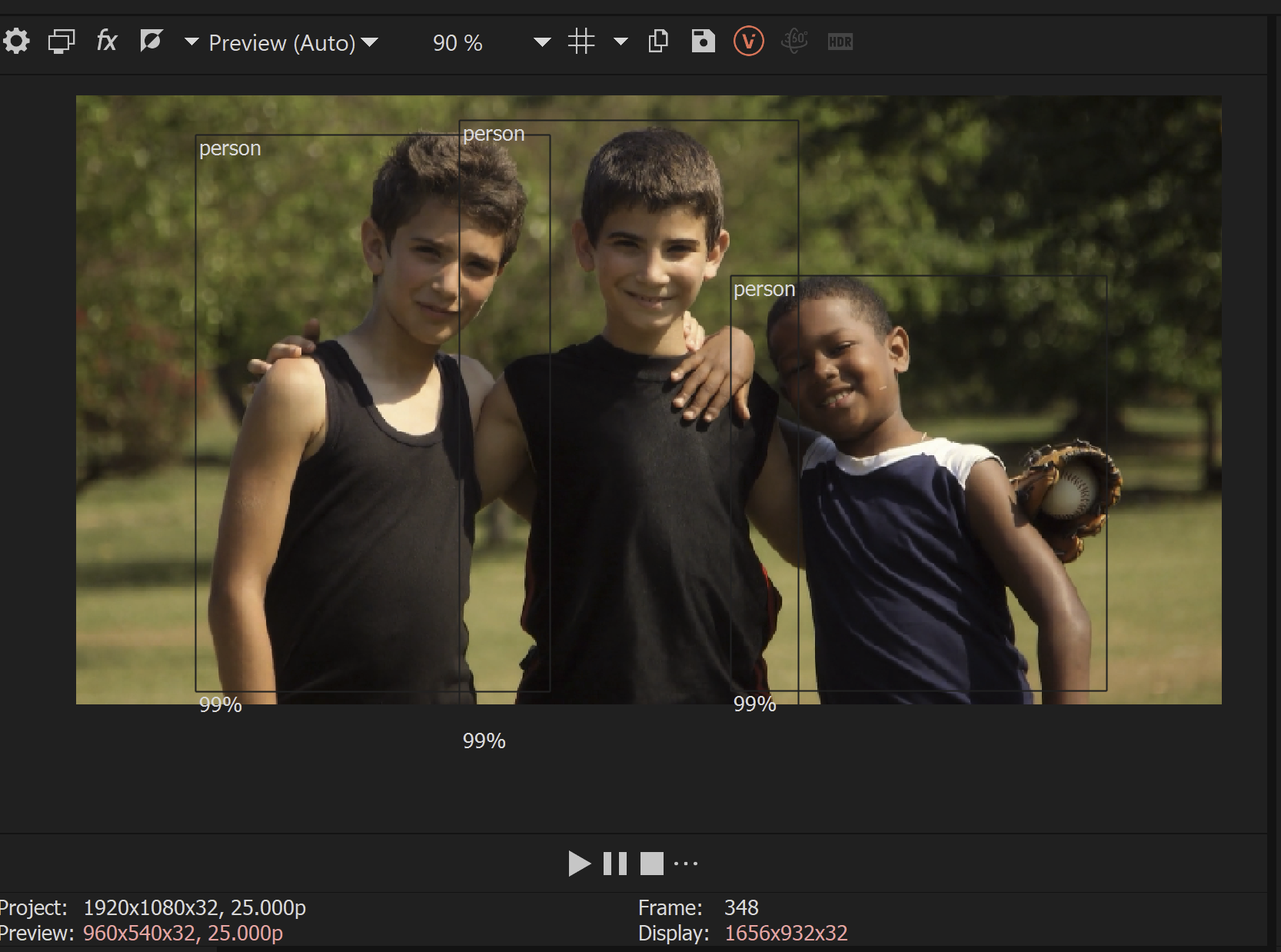
2 Creación y perfeccionamiento de máscaras
-
Haga clic en el rectángulo que encierra el objeto que desea enmascarar. Se añadirá una línea de máscara dentro del rectángulo y alrededor del objeto.
CONSEJOPuede crear hasta cinco máscaras para un solo fotograma de vídeo.
Haga clic en el primer rectángulo que desee utilizar para la creación de una máscara.
Mantenga pulsada la tecla Ctrl mientras hace clic en hasta cuatro rectángulos más. De esta manera, se crean formas de máscara alrededor de cada uno de los objetos seleccionados.
-
Utilice el control deslizante Forma para cambiar la precisión de la forma de la máscara alrededor del objeto.
-
Una vez haya ajustado la máscara, haga clic en el botón "Transferir". Se añadirá un plug-in de máscara Bézier a su cadena de efectos.
-
Haga clic en el botón Máscara Bézier de la cadena de efectos.
-
Utilice las herramientas de enmascaramiento Bézier para ajustar y refinar aún más la máscara según sea necesario.
Para obtener más información, consulte laEnmascaramiento Bézier
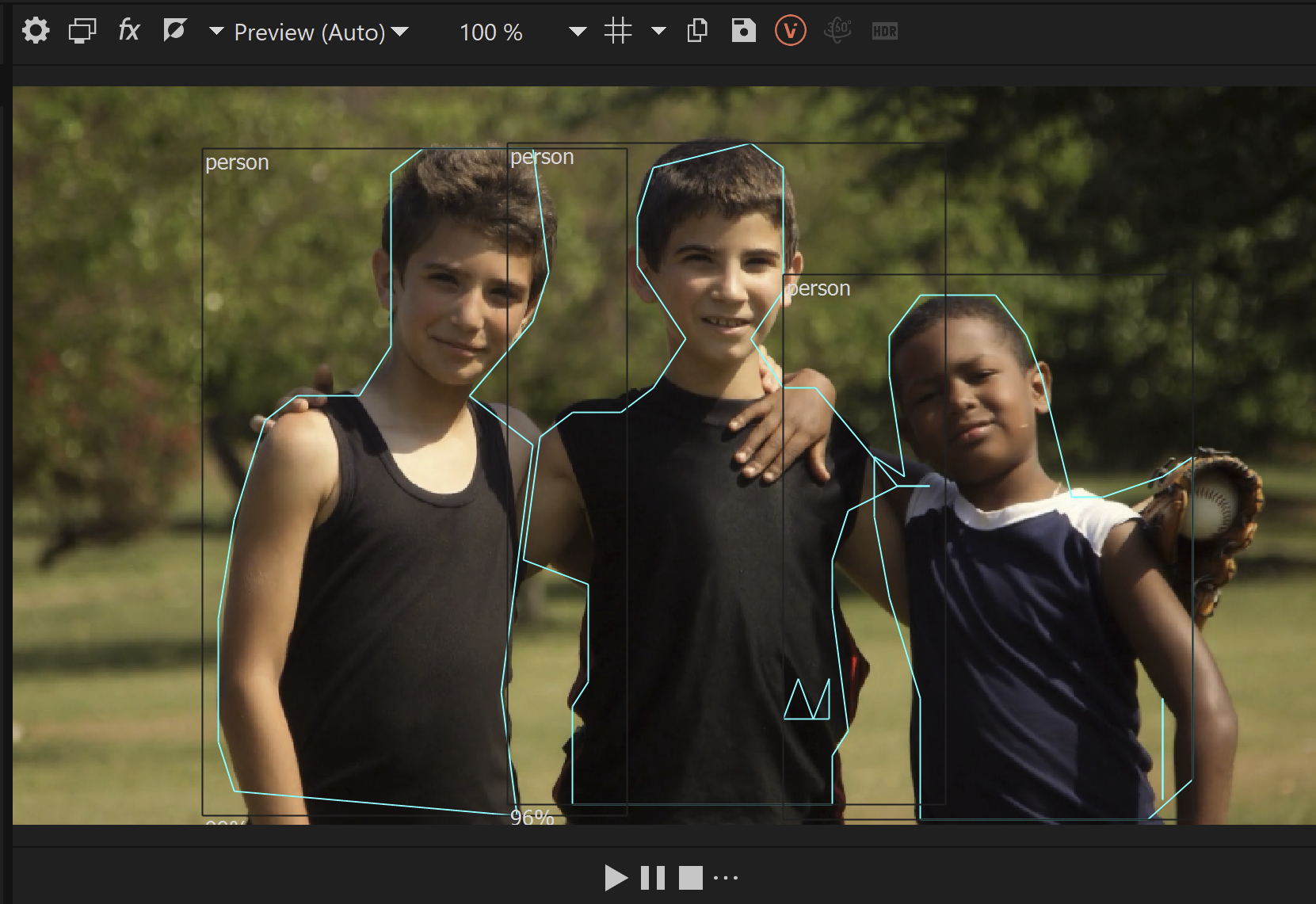
Última modificación el diciembre 08, 2025